スマートフォンのロックの設定をしたり解除することができます。また、ロックの方法を変更することもできます。今回はAndroidのスマートフォンのロックについて紹介いたします。
スマートフォンのロックについて
スマートフォンのロック設定すると、ロックを解除しないと画面を表示することができなくなります。ロックの設定を行うには、アンドロイドの設定から行います。
ロックの設定は次のようになります。
- 画面ロックの種類
- 画面ロックを設定する
- 画面ロックを無効にする
※Androidのスマートフォンで説明を行っています。
画面ロックの種類について
標準の画面ロックは「パターン」、「PIN」、「パスワード」の解除方法があります。
パターン入力
設定したパターンをロック画面でなぞります。
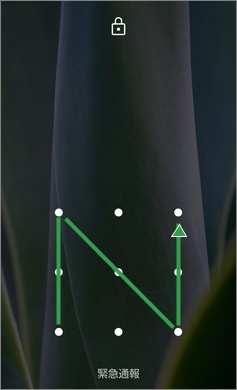
PIN入力
ロック画面で数字を入力します。
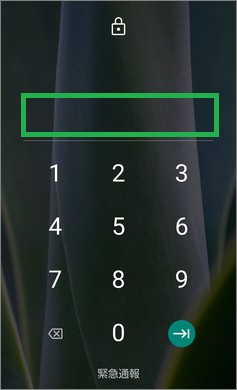
パスワード入力
ロック画面でパスワードを入力します。
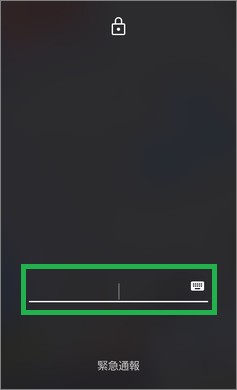
標準のロック以外にもスマートフォン機種により、指紋認証や顔認証などを設定できる機種もあります。
画面ロックの設定
アンドロイドの「設定」でセキュリティをタップします。
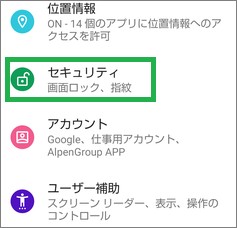
表示された画面で「画面のロック」をタップします。
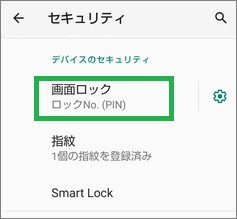
続けて、ロックを設定する種類を「パターン」、「PIN」、「パスワード」の中から選択してタップします。設定したいロックの種類をを選択します。
※ロックなしに設定したい場合は、「なし」「スワイプ」のどちらかを選択します。
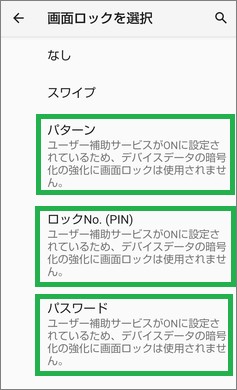
確認画面が表示させるので、「はい」をタップします。

画面の指示に従ってい解除方法を入力していきます。
入力が完了したら「次へ」をタップします。
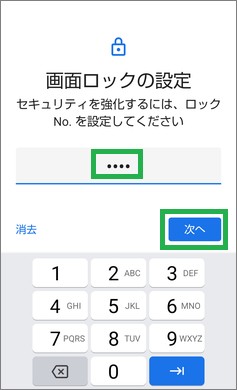
再入力の画面が表示されるので、入力を行い「確認」をタップします。
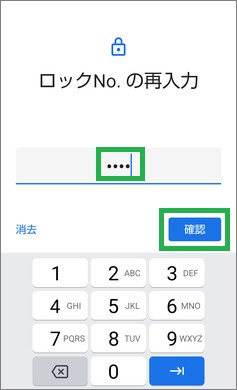
ロック画面の表示設定を行う画面が表示されます。
項目を選択して「完了」をタップします。
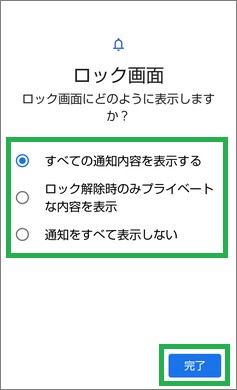
画面ロックの無効
画面ロックを無効にしたい場合は、「画面ロックを選択」で「なし」「スワイプ」のどちらかを選択します。
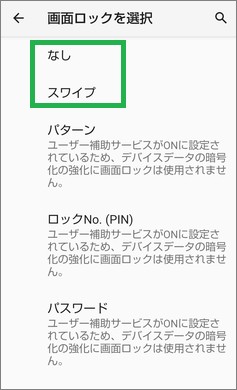
まとめ
今回はAndroidのスマートフォンの画面ロックについて紹介しました。ロックの方法が何種類かあるので使いやすいものを選択することができます。紛失したときなどに、他の人に使用されないように画面ロックを設定しておくと良いと思います。
読んでいただき、ありがとうございます。
参考になりましたら、幸いです。


